Эффект Драгана в Adobe Photoshop
В 2003 году польский физик Анджей Драган взял в руки камеру и начал делать захватывающие портреты, которые передают глубину и характер персонажа за счет подчеркивания деталей, которые обычно скрывают в современной фотографии. Такой эффект был назван по имени автора — эффект Драгана. Вы наверняка видели его в портретах: высокий контраст, видны все веснушки, поры, морщинки. Сегодня мы научимся создавать такой эффект в Photoshop.
Результат
Исходное изображение
Вы можете скачать портрет здесь, или выбрать любое другое изображение.
Шаг 1: Начнем
- Скачайте портрет.
- Откройте его в Photoshop
Шаг 2: Уровни
- В палитре Layers/Слои кликните по круглой черно-белой иконке, чтобы создать новый корректирующий слой (adjustment layer). Выберите тип Levels/Уровни.
- В зависимости от исходных параметров контраста вашей фотографии, укажите черному бегунку значение от 30 до 50.
 В нашем примере это 40.
В нашем примере это 40. - Серый и белый бегунок не трогайте.
Шаг 3: Оттенок / Насыщенность
- Добавьте еще один корректирующий слой, на этот раз типа Hue/Saturation / Оттенок/Насыщенность.
- Снизьте параметр Saturation/Насыщенность до -50.
Шаг 4: Кривые
- Снова добавьте корректирующий слой. Выберите тип Curves/Кривые.
- Кликните в середине кривой, чтобы создать точку посредине.
- Создайте еще две точки между средней точкой и крайними.
- Немного сместите вниз нижнюю точку. Это повысит контрастность темных областей.
- Верхнюю точку потяните немного вверх. Это повысит контрастность светлых областей.
- У вас должно получиться нечто подобное:
Шаг 5: Детали
- В палитре Layers/Слои выберите фоновый слой и дублируйте его (Ctrl+J).
- Переместите копию слоя поверх всех остальных слоев.

- Кликните дважды по иконке слоя, чтобы открыть окно Layer Styles/Стили слоя.
- Укажите Blending mode/Режим наложения Overlay/Перекрытие.
- Нажмите OK.
- В меню Filter/Фильтр выберите Other > High Pass/Другие>Цветовой Контраст.
- Настройте параметр радиуса так, чтобы вы видели детали изображения, однако не слишком явно. В нашем примере это значение 4.5.
- Нажмите OK.
Шаг 6: Затемняем детали
Мы используем недеструктивное затемнение и осветление.
- В палитре Layers/Слои выберите верхний слой.
- В меню Layer/Слой выберите New>Layer/Создать>Слой.
- Назовите слой «Dodge and Burn».
- Укажите слою режим наложения Overlay/Перекрытие.
- Поставьте галочку в параметре «Fill with Overlay-neutral color (50% gray)», укажите 100% Оpacity/Непрозрачности.
- Нажмите OK.
- В палитре Layers/Слои выберите новый слой.
- Возьмите инструмент Brush/Кисть (B)
- Нажмите D, чтобы выставить цвета по умолчанию (черный и белый).

- Нажмите X, чтобы сделать черный первым цветом.
- Рисуйте на низкой непрозрачности (5-10%) поверх областей, в которых хотите затемнить такие детали как веснушки, морщинки волосы и т. д.
Результат
Автор урока designstacks
Перевод — Дежурка
Смотрите также:
- Эффект выцветшей ретро-фотографии в Adobe Photoshop
- Солнечный день и туманная ночь в Adobe Photoshop
- Советы и хитрости для пользователей Adobe Photoshop
- Опубликовано в Уроки, ноября 9, 2014
- Метки: недеструктивные эффекты, урок adobe photoshop, урок photoshop, урок фотошоп, фотоэффекты
Tweet
�
Комментарии
[an error occurred while processing the directive]
Эффект Драгана в Photoshop
Неважно, занимаетесь ли вы фотографией профессионально или фотографируете для себя, наверняка вам знакомо имя Анджея Драгана, а если и нет, то вы, скорее всего, видели его работы. Характерной чертой всех его портретов являются высокий контраст и особый цвет.
Характерной чертой всех его портретов являются высокий контраст и особый цвет.
Эффект действительно потрясающий, он делает портрет более характерным, показывая и акцентируя внимание на тех особенностях, которые не так заметны невооруженным глазом. Достичь этого эффекта можно в программе Photoshop всего за 5 шагов.
Давайте посмотри, что у нас получится после обработки. Если вы хотите обрабатывать фотографию, взятую в качестве образца, то можете скачать ее здесь.
Шаг 1Для начала создадим новый корректирующий слой Уровни (Levels) и выставим значения приблизительно равные тем, что на картинке снизу. Этим шагом мы увеличили контраст.
Шаг 2Создадим новый Корректирующий слой Цветовой тон/Насыщенность (Hue/Saturation) и уменьшим насыщенность. На свое усмотрение, вы можете подкорректировать и цветовой тон.
Шаг 3Теперь добавляем корректирующий слой с Кривыми (Curves), чтобы отрегулировать контраст и яркие тона. Создайте три точки на кривой и приведите ее к следующему виду:
Создайте три точки на кривой и приведите ее к следующему виду:
Теперь мы повысим четкость, используя Цветовой Сдвиг (High Pass). Для этого дублируем фоновый слой (Background Layer) и во вкладке Фильтр (Filter) выбираем Другое (Other) и далее Цветовой Сдвиг (High Pass). Выставляем значение не менее 10.
Режим наложения слоя выбираем Overlay.
Шаг 5Финальная часть обработки. Используя технику Dodge and Burn
или одноименные инструменты, мы акцентируем внимание на отдельных фрагментах портрета. Обратите внимание на то, что лицо в некоторых местах явно засвечено.Используя инструмент Burn (Затемнитель) с экспозицией равной 50%, затемняем области, выделенные на фотографии ниже красным цветом.
Также я воспользовался инструментом Dodge (Осветлитель) чтобы сделать глаза немного ярче.
Итак, изображение после проделанной обработки. Поэкспериментируйте со своими фотографиями, взяв за основу эту технику, и вы будете приятно удивлены результатам, достичь которые можно за считаные минуты.
Поэкспериментируйте со своими фотографиями, взяв за основу эту технику, и вы будете приятно удивлены результатам, достичь которые можно за считаные минуты.
Автор: NATHAN BROWN
17/04/2014 Просмотров : 66535 Источник: wegraphics.net Перевод: Анастасия Родригес
Еще уроки из рубрики «Photoshop и Lightroom»
Сортировать: Новые Комментируемые Просматриваемые
Обновленная версия списка горячих клавиш Adobe Camera Raw по состоянию на момент публикации материала. Использование клавиатурных сокращений позволяет значительно увеличить скорость работы п
Читать дальше →
15/09/2020. Обработка фото — Photoshop и Lightroom. Автор: Евгений Карташов
16 747
DxO выделяется на фоне конкурентов благодаря особому способу обработки RAW файлов. Первая версия DxO PhotoLab была анонсирована в конце 2017 и сразу после…
Первая версия DxO PhotoLab была анонсирована в конце 2017 и сразу после…
Читать дальше →
19/07/2019. Обработка фото — Photoshop и Lightroom. Перевод: Алексей Шаповал
19 154
Есть много разных способов исправить геометрию объектива и перспективу с использованием Photoshop. Однако, полезные инструменты также присутствуют в Camera Raw и Lightroom, с которых как раз
Читать дальше →
16/06/2019. Обработка фото — Photoshop и Lightroom. Перевод: Алексей Шаповал
14 361
0
Обработка фотографий с программами на подобие Lightroom обычно требует коррекции экспозиции, контраста, бликов, теней и т.д., что занимает более 90% общего времени. Все…
Читать дальше →
06/06/2019.
Обработка фото — Photoshop и Lightroom. Перевод: Алексей Шаповал
Перевод: Алексей Шаповал
12 619
Как стать диджатал ретушером? Эксперт Макс Твейн вам покажет на примерах. Пройдите 2 бонусных урока, скачайте 3 чек листа. Посмотрите трансляцию которая…
Читать дальше →
29/04/2019. Обработка фото — Photoshop и Lightroom. Перевод: Евгений Иванов
18 351
Будь вы новичком или уже опытным пользователем Lightroom, эти 20 советов помогут лучше организовывать коллекцию фотографий и работать эффективнее. 1. Делайте правильно с самого…
Читать дальше →
28/05/2019. Обработка фото — Photoshop и Lightroom. Перевод: Алексей Шаповал
15 060
0
Техники монтажа: Эффект Драгана
Методы редактирования
Автор Харрис Киакотос
В последнее время мы видим в социальных сетях еще больше фотографий с применением эффекта Драгана.
 Но что это такое, почему оно так называется и как мы можем применить его к нашим картинкам. Наверняка не все картинки в пользу этого эффекта. Преимущественно в этой категории портреты пожилых мужчин.
Но что это такое, почему оно так называется и как мы можем применить его к нашим картинкам. Наверняка не все картинки в пользу этого эффекта. Преимущественно в этой категории портреты пожилых мужчин.После нашей презентации эффекта Ортона многие люди написали мне, чтобы показать им этот эффект. Итак, мы увидим польского фотографа Анджея Драгана, который назвал свое имя в этом эффекте, и шаги, необходимые для его достижения в Photoshop.
Анджей Драган — польский независимый кинорежиссер и фотограф, наиболее известный своими мрачно-романтическими снимками, одновременно глубоко отчуждающими и вызывающими воспоминания. Изменяя точки зрения и эмоции, его фотографии отражают простую, элементарную динамику и тонкости человеческой анатомии. Его темные и сказочные образы отражают наши противоречивые эмоции и трудности видения мира с очень индивидуальной точки зрения.
Драган начал развивать свое уникальное видение, работая иллюстратором в рекламных агентствах. После перерыва в рекламе он стал фрилансером, рисовал для разных художников, путешествовал и фотографировал дома и во время путешествий.
 Когда он начал развивать свой уникальный стиль, он обнаружил, что его увлечение абстрактным искусством в сочетании с интересом к квантовой физике и психологии легло в основу его уникальной фотографии. Его фотографии имеют живописный смысл, с сильными отсылками к элементам природы и духовности. Однако Драган продолжает работать и сегодня, создавая современное искусство, которое резонирует с его глубоким чувством эстетики и духовности.
Когда он начал развивать свой уникальный стиль, он обнаружил, что его увлечение абстрактным искусством в сочетании с интересом к квантовой физике и психологии легло в основу его уникальной фотографии. Его фотографии имеют живописный смысл, с сильными отсылками к элементам природы и духовности. Однако Драган продолжает работать и сегодня, создавая современное искусство, которое резонирует с его глубоким чувством эстетики и духовности.Покойный Анджей Драган наиболее известен своим отмеченным наградами фоторепортажем под названием «Квантовый танец», который был представлен на Каннском кинофестивале 2021 года. Эссе сопровождалось работами, созданными в том же ключе, под названиями «Квантовый танец» и «Квантовая точка». В этих работах Драган исследовал идеи квантовой механики и человеческого разума с помощью серии очень абстрактных картин. По его собственным словам, он пытается «показать читателю, как мы можем изменить вселенную», используя «квантовую теорию».
В то время как большинство из нас знакомы с хорошо известными произведениями Драгана, которые были показаны по всему миру, возможно, ни одно из них не получило такого широкого признания, как его юбилейная выставка «Квантовые файлы».
 Концепция этой выставки, основанная Анджеем Драганом, заключалась в том, чтобы подчеркнуть скрытые связи между квантовой механикой и искусством — как в визуальной форме, так и в форме фотографических образов. Драган полагал, что благодаря своим исследованиям он нашел доказательства, которые, казалось, поддерживали «секретную науку» теории относительности Альберта Эйнштейна, а именно, что пространство и время — это разные сущности, отношения которых можно сравнить с «законами энергии», которые Теория Эйнштейна была основана на. В ходе своих исследований Драган наткнулся на интригующую статью английского философа и физика Джона Локка. В статье Локк утверждал, что мы можем понять поведение субатомных частиц, рассматривая их влияние друг на друга.
Концепция этой выставки, основанная Анджеем Драганом, заключалась в том, чтобы подчеркнуть скрытые связи между квантовой механикой и искусством — как в визуальной форме, так и в форме фотографических образов. Драган полагал, что благодаря своим исследованиям он нашел доказательства, которые, казалось, поддерживали «секретную науку» теории относительности Альберта Эйнштейна, а именно, что пространство и время — это разные сущности, отношения которых можно сравнить с «законами энергии», которые Теория Эйнштейна была основана на. В ходе своих исследований Драган наткнулся на интригующую статью английского философа и физика Джона Локка. В статье Локк утверждал, что мы можем понять поведение субатомных частиц, рассматривая их влияние друг на друга.Актуальность этой идеи для нашего понимания квантовой механики и специальной теории относительности в том виде, в каком мы ее знаем сегодня, побудила Драгана начать новое направление работы под названием «науки об асме». В результате цель этой дисциплины состояла в том, чтобы исследовать связь между человеческим разумом, его структурой и процессами и окружающей средой.
 Первоначальные результаты этого исследования были изложены в книге под названием «Науки об асме — обзор и исследовательские программы», которая впервые была выпущена в 1970 г.
Первоначальные результаты этого исследования были изложены в книге под названием «Науки об асме — обзор и исследовательские программы», которая впервые была выпущена в 1970 г.Десять лет спустя Анджей Драган разработал и возглавил исследовательскую программу, известную как «физика живых существ», используя подход, аналогичный тому, который впервые был предложен Локком. Его основными областями интересов в это время были неврология, нейрофизиология и информационные технологии. Он не совсем соглашался с акцентом на сознание в этой области, считая важным помнить, что сознание не является необходимым компонентом физической структуры организма. Кроме того, несмотря на это широкое расхождение, было достигнуто согласие в том, что неврология и нейрофизиология играют важную роль в понимании того, как работает человеческое тело. Было также решено, что в интересах этих областей должны быть достигнуты значительные успехи, особенно в том, что касается понимания структур и функций нервной системы, особенно мозга.

Давайте теперь шаг за шагом посмотрим, как создать этот эффект в Adobe Photoshop. Как всегда, есть много способов выполнить такие действия. Я покажу тебе мой образ жизни. Сначала продублируйте слой с помощью Control + C (Cmd+C), затем обесцветьте слой с помощью Ctrl+Shift+U (Cmd+Shift+U). После этого мы снова дублируем ненасыщенный слой и, щелкнув правой кнопкой мыши, преобразуем его в интеллектуальный фильтр. Меняем наложение на Vivid Light и применяем фильтр высоких частот (Filter/Other/High Pass). Значение фильтра соответствует нашему вкусу. Кому-то нравится крепче, кому-то мягче. Мы конвертируем его в умный фильтр, чтобы иметь возможность вернуться обратно и настроить его позже.
Затем мы объединяем два слоя в группу, выделив их и нажав Ctrl+G (Cmd+G) и снова изменив режим смешивания на этот раз на Overlay. В общем на этом мы заканчиваем. В случае, если нам нужна дополнительная настройка, мы можем добавить слой кривых (чтобы осветлить и затемнить по нашему вкусу), слой уровней или даже слой HSL, чтобы еще больше обесцветить изображение.
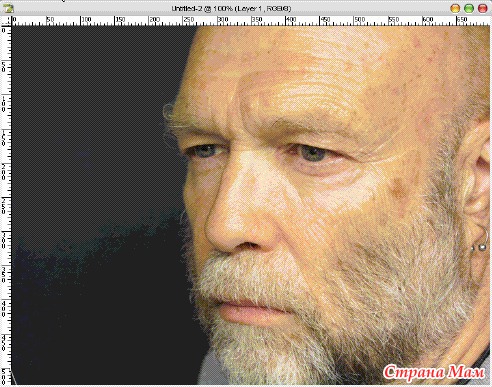 Все эти настройки выполняются по вашему собственному желанию и не имеют никакого стандарта.
Все эти настройки выполняются по вашему собственному желанию и не имеют никакого стандарта.Итак, что будет дальше? Взгляните на наши пресеты, чтобы быстро и эффективно преобразовать ваши изображения. После этого вы должны прочитать сообщения в блоге о чрезмерном редактировании ваших изображений, что является еще одной распространенной ошибкой, которую мы делаем, а затем прочитать об эффекте Ортона, еще одном крутом приеме редактирования, о котором вы должны знать и использовать его при необходимости. Я надеюсь, что вы найдете полезными эти советы по редактированию пейзажной фотографии.
Спасибо!
Назад к блогу
Привет, я Харрис, и это мой блог. Надеюсь, вам будет интересно!! Обо мне —>
Мое портфолио
Мой YouTube
Калькулятор НД
эффект драганафотошопсоветыэффективныеметоды редактирования
Харрис Киакотос
Я капитан нефтяных танкеров и фотолюбитель. Я следую своей страсти к фотографии и отвечу на любой ваш запрос. Поэтому, не стесняйтесь обращаться ко мне.
Я следую своей страсти к фотографии и отвечу на любой ваш запрос. Поэтому, не стесняйтесь обращаться ко мне.
https://www.photokiakotos.com
Создайте эффект Драгана в Lightroom, а также бесплатный пресет
Бесплатный набор фотографий (стоимостью 180 долларов США): экшена PS, предустановки LR, наложения фотографий и шаблоны для печати!
Получите это здесь.
Анджей Драган известен своим особым стилем портретов. В этом уроке мы рассмотрим процесс создания эффекта Драгана в Lightroom. В результате получится высококонтрастная фотография с грубой текстурой на вид и на ощупь. Этот эффект не идеален для всех портретов, но в правильной ситуации он может помочь вам создать мощные и впечатляющие изображения.
В конце урока вы также сможете загрузить бесплатный пресет Lightroom, чтобы легко и быстро создать эффект. Бесплатный пресет — это один из 17 пресетов, доступных в нашем новом наборе пресетов Lightroom, вдохновленных Драганом. ( Обновление – эти пресеты Lightroom, вдохновленные Драганом, в настоящее время продаются в течение ограниченного времени . Получите их всего за 19 долларов вместо обычной цены в 29 долларов! См. подробности.)
( Обновление – эти пресеты Lightroom, вдохновленные Драганом, в настоящее время продаются в течение ограниченного времени . Получите их всего за 19 долларов вместо обычной цены в 29 долларов! См. подробности.)
Вот посмотрите на “ до» версии примера фотографии, с которой я буду работать в этом уроке.
А вот предварительный просмотр конечного результата.
Хорошо, приступим. Многие настройки, которые мы будем изменять, находятся в разделе «Основные» модуля разработки Lightroom (если вы еще не знакомы с модулем разработки, см. «Введение в модуль разработки Lightroom»). Первые две настройки, которые мы изменим, — это экспозиция и контрастность. Я собираюсь увеличить экспозицию на 0,24, потому что в процессе создания этого эффекта фотография будет становиться слишком темной без увеличения экспозиции. Я также собираюсь установить контрастность на 60, что придаст фотографии очень сильный контраст.
И с этими изменениями фото выглядит так.
Далее меняем блики, тени, белый и черный. Я использую настройки -100 для бликов и 100 для теней, чтобы открыть динамический диапазон фотографии. Я использую -40 для белых и -25 для черных, чтобы придать фотографии сильную черную точку.
На данном этапе наша незавершенная работа выглядит так.
В разделе «присутствие» в «базовых» настройках я собираюсь установить четкость на максимальное значение 100, чтобы придать фотографии резкий, высококонтрастный вид. Если 100 слишком много для фотографии, с которой вы работаете, уменьшите значение этого параметра. Я также собираюсь установить яркость на 10 и насыщенность на -50. Обесцвечивание фотографии поможет создать нужный нам вид.
А ниже вы увидите, как выглядит фото в этот момент.
Следующее изменение, которое я внесу, касается кривой тона. Я собираюсь использовать один из пресетов кривой, средний контраст. Чтобы применить кривую, щелкните стрелку рядом с «линейной», а затем выберите «средний контраст». Поскольку мы уже значительно увеличили настройки контрастности и четкости, добавление этой кривой тона может создать слишком сильный эффект для некоторых фотографий. Если это так, просто оставьте кривую тона линейной.
Поскольку мы уже значительно увеличили настройки контрастности и четкости, добавление этой кривой тона может создать слишком сильный эффект для некоторых фотографий. Если это так, просто оставьте кривую тона линейной.
На фото ниже показана текущая версия.
Далее мы добавим немного резкости. В разделе «детали» модуля разработки я применяю следующие настройки резкости: количество = 100, радиус = 2, детализация = 60. Это придаст фотографии очень резкий вид.
И для шумоподавления я использую следующие настройки: яркость = 30, детализация = 50, контрастность = 25, цвет = 30, детализация = 50 и гладкость = 15.
Если вы не очень хорошо знакомы с резкостью и настройки шумоподавления см. в разделе Применение повышения резкости и шумоподавления в Lightroom.
И последнее изменение, которое мы сделаем, это добавление виньетки. Я устанавливаю значение на -15, чтобы придать ему легкую виньетку. Эта конкретная фотография уже имеет темные края, но вы можете добавить или не добавить виньетку на свою фотографию.

 В нашем примере это 40.
В нашем примере это 40.
